-
![]() Windows向けデータ復旧
Windows向けデータ復旧
- Data Recovery Wizard Free購入ダウンロード
- Data Recovery Wizard Pro 購入ダウンロード
- Data Recovery Wizard WinPE購入ダウンロード
- Partition Recovery購入ダウンロード
- Email Recovery Wizard購入ダウンロード
- おまかせデータ復旧サービス
概要:
この記事では、Verizon Cloudから携帯電話に写真を転送する方法について説明します。Verizon Cloudを使用して、新しい携帯電話やコンピュータに写真を転送したり、写真を簡単に同期して、デバイス上で安全に保管したりできます。
Verizon Cloudは、携帯電話、タブレット、コンピューター、およびその他のデバイス間でコンテンツをワイヤレスでバックアップおよび同期するのに役立つ安全なクラウドストレージサービスです。転送ファイルは暗号化され、安全に保管されます。Verizon Cloudを使用すると、連絡先、写真、ビデオ、通話履歴などを、いつでもどこでもどのデバイスからでもすばやく簡単に同期できます。さまざまなバージョンが提供されているため、Android、Apple、WindowsおよびMacで適用可能です。また、Verizon CloudのWebサイトからコンテンツにアクセスすることもできます。
機能:
Verizon Cloudは写真を安全に保つための優れた方法です。インターネットにアクセスできなくて、オフラインで写真を表示するとか、新しい電話に写真を転送するとか、Verizon Cloudアカウントのストレージ容量を解放するとか、いろいとな原因で写真を携帯電話に転送する場合があります。ここで、Verizon Cloudから携帯電話に写真を転送する方法とその詳細ガイドについて詳しく紹介します。
Verizon Cloudのモバイルアプリが携帯電話にダウンロードできるため、Verizon Cloudから自分の携帯電話に写真を転送するのは簡単です。
手順1.携帯電話にVerizon Cloudアプリをダウンロードします。
注意:最新バージョンのVerizon Cloudをダウンロードしたことを確認してください。
Apple Storeダウンロード:https://itunes.apple.com/us/app/verizon-cloud/id645682444?mt=8
Google Playダウンロード:https://play.google.com/store/apps/details?id=com.vcast.mediamanager&hl=en
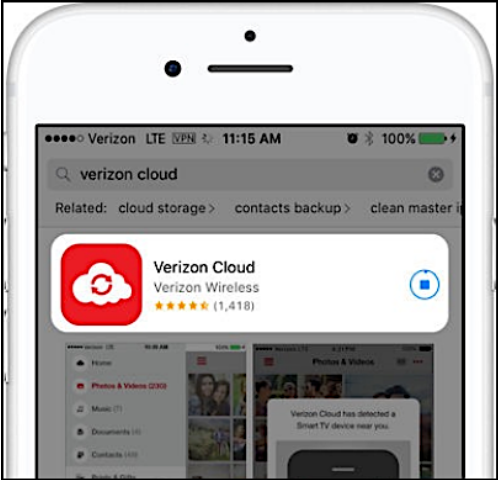
手順2.携帯電話でVerizon Cloudを実行します。
手順3.Verizon Cloudアイコンをクリックします。
手順4.ハンバーガーボタンをクリックします。
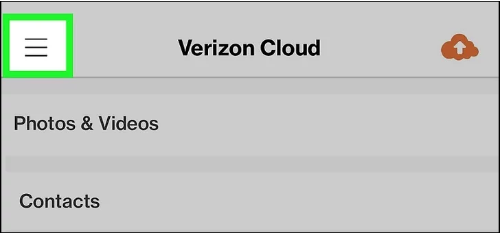
手順5.[Photos & Videos]をクリックします。
手順6.左下の[All]をクリックし、[Contextual Menu]アイコン(三点リーダー)を選択します。
手順7.[Select Content]をクリックして、転送したい写真を選択します。
手順8.[Download]をクリックします。
Verizon Cloudを使用して、すべてのコンテンツを新しい電話に転送することもできます。AndroidでもAppleデバイスても、いつでもこのソフトウェアを使用して、写真やその他の重要なデータを新しい携帯電話にすばやく転送できます。
手順1.両方の電話でVerizon Cloudを開きます。
手順2.右上のナビゲーションアイコンをクリックします。
手順3.[Content Transfer]をクリックします。
注意:両方の電話がWi-Fiに接続されていることを確認します。
手順4.[Start Transfer]をクリックします。Verizon Cloudが旧スマホ上のすべての転送情報へのアクセスを許可しなければなりません。
手順5.各電話で[This is my old/new phone]を選択して[Next]をタップします。
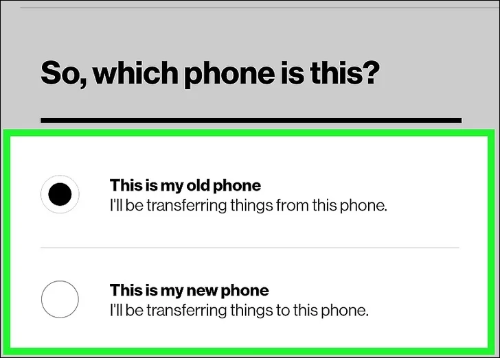
手順6.ペアリング中にWi-Fiが切断される可能性があるという通知ウィンドウがポップアップしたら、[I understand]をクリックします。
手順7.転送モードを選択して、[OK]をクリックします。
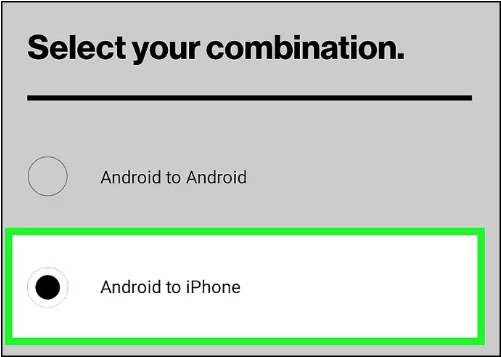
手順8.旧スマホで、新スマホ上のQRコードをスキャンすることで、2台の電話をワイヤレスで接続します。
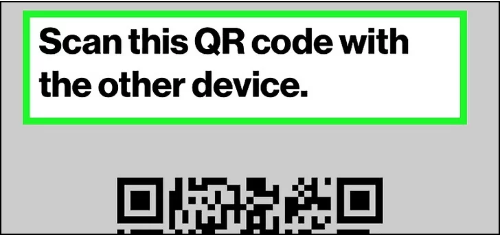
手順9.旧スマホで転送したいファイルを選択し、[Transfer]をクリックします。
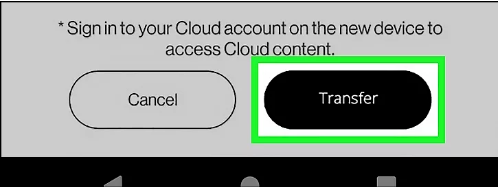
Verizon Cloudから写真を新しいコンピューターに移動するには、2つの方法があります。
まず、Verizon Cloudをダウンロードします。Verizon CloudにはPC版とMac版が提供されているため、とても便利です。
PCダウンロード:https://verizoncloud.verizon.com/windows/download
Macダウンロード:https://verizoncloud.verizon.com/mac/download
手順1.ファイルエクスプローラーからVerizon Cloudディレクトリを見つけます。
手順2.転送したい写真を選択します。
手順3.それらをローカルディレクトリにドラッグ&ドロップします。その後、写真がダウンロードされます。
PCにアプリケーションをダウンロードしたくなかったら、Verizon CloudのWebサイトからPCに写真を転送すればいいです。
手順1.Verizon Cloudアカウントにサインインします。
手順2.[Photos & Videos]タブに移動します。

手順3.コンピューターに転送したいファイルを選択します。
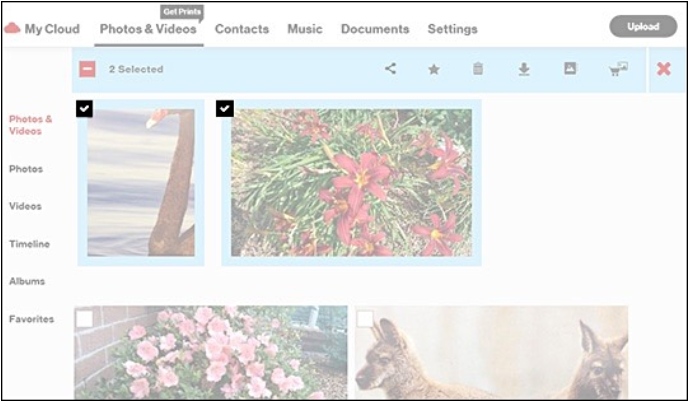
手順4.上部にあるダウンロードボタンをクリックします。
手順5.[OK]をクリックします。
注意:複数の写真を転送する場合は、選択した写真はzipファイルとしてダウンロードされます。
Verizon Cloudは、写真、ビデオ、連絡先、その他のデータをバックアップして保存できるクラウドベースのストレージサービスです。データをクラウドに保存しておくことが便利ですが、Verizon Cloud上のデータを別のコンピューターに転送する場合もあります。その時、EaseUS Todo PCTransが利用可能なソリューションとなります。
ステップ1:古いパソコンの準備
まず、古いパソコンに EaseUS Todo PCTrans をインストールして起動します。「データ転送」→「古いPC」を選択してください。

次に、「直接転送」を選び、「次へ」をクリックします。

ステップ2:新しいパソコンの準備
新しいパソコンにも EaseUS Todo PCTrans をダウンロードして起動し、「新しいPC」を選択したら「次へ」をクリックします。

「直接転送」を選んで「次へ」をクリックし、「ネットワーク」を選択してもう一度「次へ」をクリックします。すると、自動的に古いパソコンがスキャンされます。
※両方のパソコンが同じネットワーク(LAN)に接続されている必要があります。

表示された古いパソコンを選択して「接続」をクリックしてください。接続が完了すると、古いパソコン内のデータがスキャン・分析されます。少し時間がかかることがあります。

ステップ3:転送するファイルの選択
新しいパソコン側で、転送したいアプリ、ファイル、アカウント設定などを選びます。選択が終わったら「転送」ボタンをクリックして、データの引っ越しを開始しましょう。

EaseUS Todo PCTransは、インストール済みのアプリケーションをあるPCから別のPCにすばやく簡単に転送できる、信頼性が高く使いやすいソフトウェアです。さらに、データレスキューやゲーム移行など、コンピュータ間でデータを転送するときに役立つ多くの機能も備えています。Verizon CloudデータなどのデスクトッププログラムをPC間で簡単に転送する方法をお探しの場合は、EaseUS Todo PCTransをお勧めします。
この記事では、Verizon Cloudから携帯電話に写真を転送する方法について説明しました。最簡単な方法は、Verizon Cloudアプリを携帯電話にダウンロードすることです。サインインすると、Verizon Cloudアカウントに保存されているすべての写真が表示されます。また、Verizon Cloudを介して、写真やその他のデータを新しい電話やコンピューターに転送することもできます。Verizonのストレージ容量を解放したいとか、単に新しいデバイスを切り替えたいとか、理由が何であれ、デバイスに写真を簡単に転送するのにこのソフトウェアが利用可能です。